
Tableau 8つのハードルを越える㉟「LOD計算 その5 LOD計算をいつ使うべきか?」

こんにちは
前号、LOD計算の再集計に関し解説させて頂きました。
前号はこちらです。
この記事作成に利用しているワークブックは下記にアップしています。
https://public.tableau.com/app/profile/satoshi.ganeko/viz/LOD_v2019_1/sheet0
今回、LOD計算の最終回になります。
さて、これまでLOD計算について、いろいろ解説してまいりましたが、
LOD計算を使えるようになると同時に、とても大事なことがあります。
それは、LOD計算を使うべき場面を見極めるという事です。
LOD計算は便利ですが、計算の中身が奥深くに隠されていきます。属人的になりやすく、業務で利用しているVizを引き継ぐ時に分かりにくくなります。また、引継ぎを受ける人間にもLOD計算に関するスキルが要求されます。
LOD計算に過度に頼ってしまうと、Tableau本来の機能の習得が抜けてしまう場合もあります。極端な例ではViz LODの粒度で集計すれば出来る計算までワークシート毎に、いくつもLOD計算式を作成してしまう。そんな状況にもなりかねません。
なので、LOD計算を使わないでも、問題なくやりたいことが出来る場合は、LOD計算を極力使わない。この事を「LOD計算を使えるようになる」事と同時に習得できると理想的です。
例えばこれまでの、EXCLUDEの例を見てみましょう。

Viz LODの、サブカテゴリ、地域のうち、地域を取り除いて地域全体の利益合計をLOD計算 { EXCLUDE [地域] : SUM ( [利益] ) } で求めました。
この例は、実は表計算でも実現可能です。
表計算の中の、WINDOW_SUM を利用し、
WINDOW_SUM ( SUM ( [利益] ) )
を作成します。
これを、EXCLUDEのLOD計算式の代わりに行シェルフに不連続で置き、表計算設定の「次を使用して計算」設定を地域にします。
すると、全地域の合計が、サブカテゴリ毎に計算されることになり、まったく同じVizを作成することが可能です。

このように、表計算とLOD計算は、同じことを実現できる場面が多くあります。
どちらを利用すべきか?は、場合によるので一概には言えませんが、LOD計算を利用する方法と同時に表計算を利用する方法も知っておくと、色々と応用出来るようになります。
*補足
表計算を使うべきか、LOD計算を利用すべきかの判断の一つに、計算結果を並び替えに使用したいかどうか?があります。表計算の結果は並び替えに利用する事は出来ません。一方、LOD計算の結果は並び替えに利用する事が出来ます。
INCLUDEの例ではどうでしょうか?
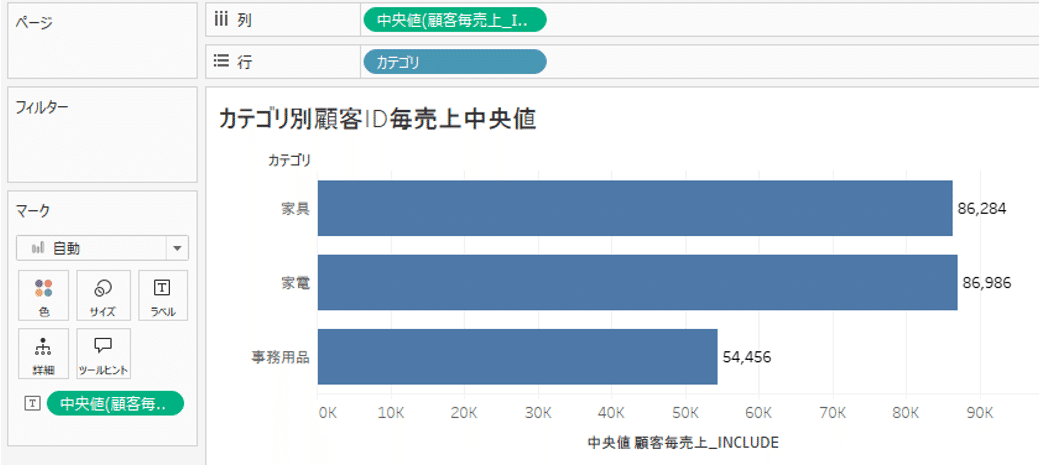
このように、{ INCLUDE [顧客 ID] : SUM ( [売上] ) } で
カテゴリ別に、顧客毎売上合計を計算し中央値を出していました。
これも、強引に頑張れば表計算でも可能です。
まずは、列は合計(売上)にし、詳細に顧客IDを置きます。テキストラベルは外しました。

列の合計(売上)を、下図のように表計算
WINDOW_MEDIAN ( SUM([売上] ) に変更し、表計算設定の「次を使用して計算」設定を顧客IDにします。
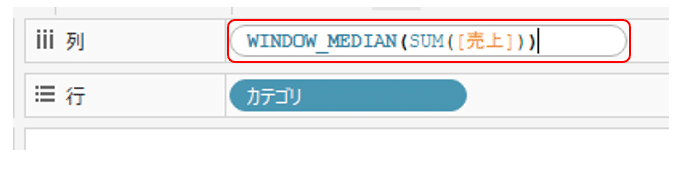
下図になります。

このままだと、WINDOW_MEDIAN ( SUM([売上] ) で求めた値を、顧客IDの数だけ積み重ねてしまっているので、上部「分析」メニューから、スタックマークをオフにします。
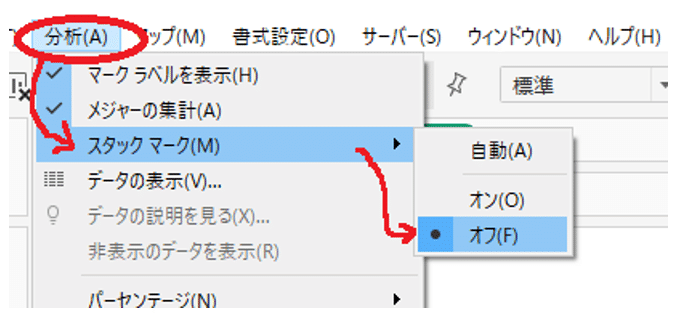
これで、棒グラフを積み重ねず、すべて軸の0から表示することになります。
すると、
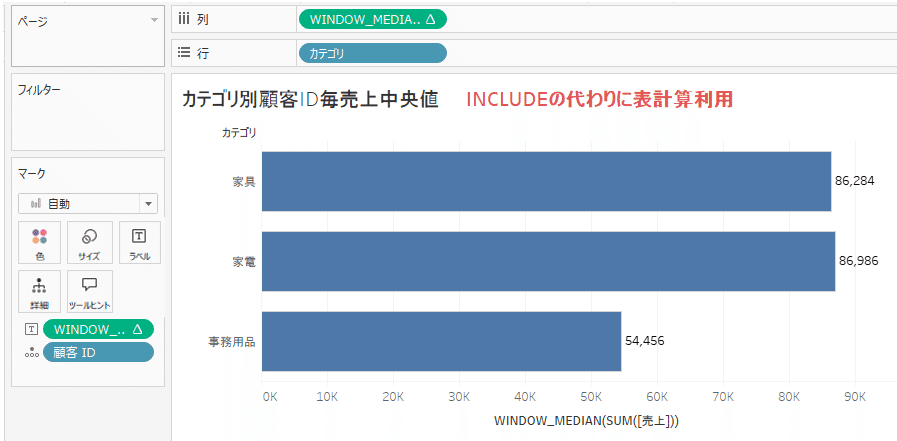
このようになりました。(テキストラベルでも、表計算で求めた値を表示しています。)
最初のINCLUDEを利用したVizと、まったく同じ値をVizに表示できました。
しかしながら、この方法は全くおすすめいたしません。
この3本の棒グラフを表示するために、本来は最終Vizに表示させる必要のない顧客IDが「マークの詳細」におかれViz LODとなり、実に2000本を超える棒グラフが重ねって描かれています。
明らかにスマートなやり方とは言えません。ここはLOD計算の出番だと感じます。
また、下図のFIXED 計算 { FIXED [顧客 ID] : MIN ( [オーダー日] ) }
を使用したコフォート分析の例、こちらもLOD計算利用が一番スマートだと思います。
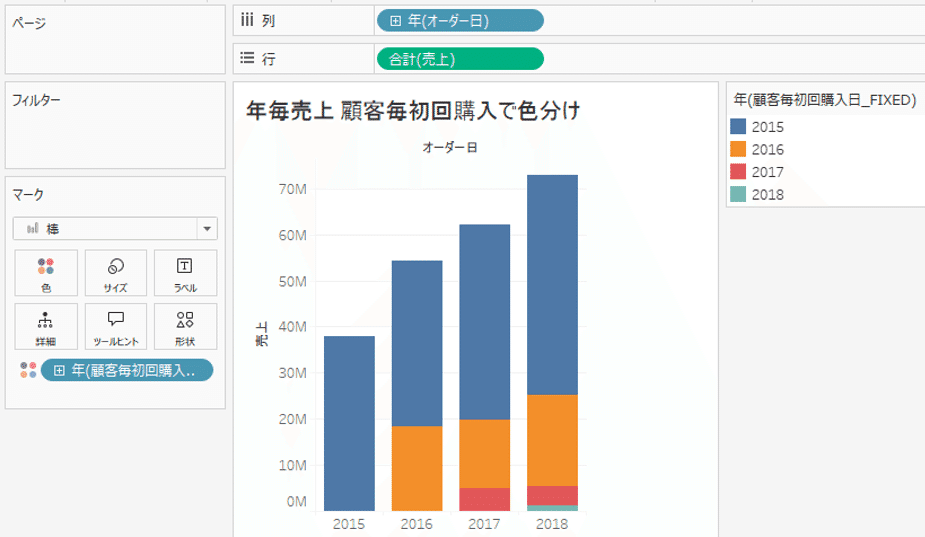
では、結論として、どういう時にLOD計算を使うべきなのでしょうか?
この問への答えに正解はありませんが、個人的には下記の内容で案内させて頂いています。
「Tableauの良いところは、列、行、マークに自由にディメンションを置くことで、自由自在にDataの切り口となる粒度を変えて、視覚化できるところ。
ただし時々、それら以外の粒度の集計が必要になったり、
LOD計算なしで出来るには出来るけど「詳細」に必要以上にディメンションを置かなきゃいけなくなったりする。そんな時はLOD計算の出番。」
繰り返しになりますが、正解があるわけではなく私も日々模索しています。
LOD計算をマスターすると同時に、Tableauのその他の様々な機能も理解することで、Tableauの能力を最大限に引きだせるようになると思います。
以上、長くなりましたが「LOD計算」の解説を終了させていただきます。
そして、これで「連載記事8つのハードルを越える」シリーズは終了となります。
これまで、
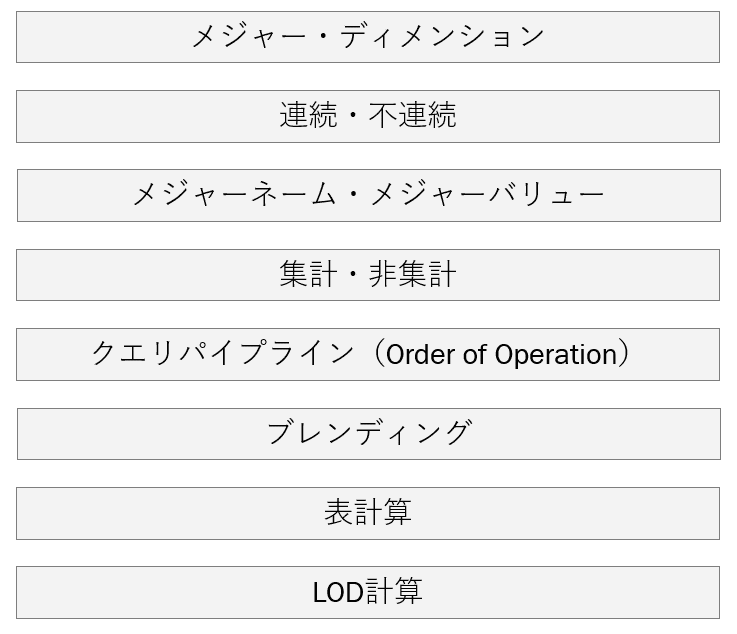
上記、8つの事柄を説明させて頂きました。
これらは、最初とっつきにくく感じるかもしれせんが、理解し越えればTableauを通してDataと向き合う際の大きな力になってくれます。
この連載記事が、少しでもその手助けになれば幸いです。
ご精読、まことにありがとうございました。
シリーズ終了と言いながら、もう一つ最後の記事
「追記:あわせて参照頂ける記事まとめ」が、ありますので、
リンクを貼らせていただきます。
*連載記事すべてへのリンクは、こちらのマガジンにまとめています。
By ritz_Tableau
2020-2023 Tableau Zen Master | 2019-2021,2023 Tableau Public Ambassador |2021 certified as Tableau Certified Professional | DATA Saber
X(Twitter) : @ritz_Tableau
Tableau Public : https://public.tableau.com/profile/satoshi.ganeko#!/
*記事の中に不正確な点などありましたら、是非、X(Twitter) Direct Messageでお知らせ下さい。よろしくお願いします。m(__)m

おことわり
当記事のコンテンツについて、商用利用でない場合は許可なく転載して頂いて構いません。(ハードル画像および他のサイトから引用している画像は除く)
転載の際は、当記事へのリンクを掲載し転載であることを明記してください。商用利用の場合は許可なく転載しないで下さい。
当記事のコンテンツについて、可能な限り正確な情報を掲載するよう努めていますが、誤情報が含まれたり、情報が古くなっている可能性があります。当記事に掲載された内容、および、当記事からリンクやバナーによって移動したサイトに掲載された内容によって生じた、損害等の一切の責任を負いかねますのでご了承ください。よろしくお願いします。
この記事が気に入ったらサポートをしてみませんか?
